So legen Sie einen rauen Kanteneffekt in Word fest
- 王林Original
- 2019-12-21 17:56:5028319Durchsuche

1. Öffnen Sie das Word2010-Dokumentfenster, klicken Sie auf das WordArt-Objekt, das mit dem Kanteneffekt festgelegt werden soll, und versetzen Sie es in den Bearbeitungsstatus. Klicken Sie im Menüband „Zeichentools/Format“ in der Gruppe „Formstile“ auf die Schaltfläche „Formeffekte“.
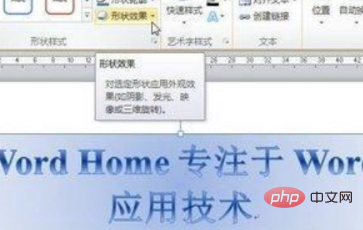
2. Klicken Sie auf die Schaltfläche „Formeffekt“, um das Formeffektmenü zu öffnen und zeigen Sie auf die Option „Prisma“. Zeigen Sie in der Prismenliste mit der Maus auf einen beliebigen Prismeneffekt, und die Wortkunst im Word2010-Dokument zeigt den endgültigen Effekt in Echtzeit an. Klicken Sie auf den Effekt, nachdem Sie bestätigt haben, dass Sie ihn verwenden möchten.
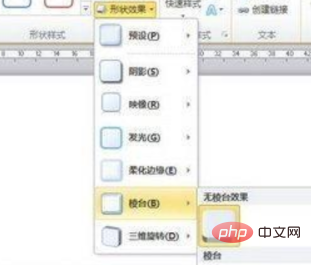
3. Wählen Sie den entsprechenden Prismeneffekt. Wenn der Benutzer detailliertere Einstellungen für den WordArt-Prismeneffekt vornehmen möchte, kann er im Prisma den Befehl „3D-Optionen“ auswählen Liste.
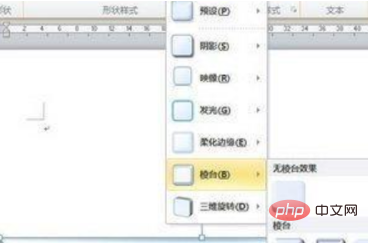
4. Wählen Sie den Befehl „3D-Optionen“, um das Dialogfeld „Form formatieren“ zu öffnen. Auf der Registerkarte „3D-Format“ kann der Benutzer die Ober- und Unterseite formatieren des Prismas Sie können die Höhe und Breite der Kante sowie die Tiefe der Kante und die Farbe des Umrisses einstellen.
Darüber hinaus kann die Einstellung der Materialien und der Beleuchtung für den Oberflächeneffekt des Prismas den Prismeneffekt von Wortkunst erheblich verändern. Klicken Sie nach Abschluss der Einstellungen auf die Schaltfläche „Schließen“.
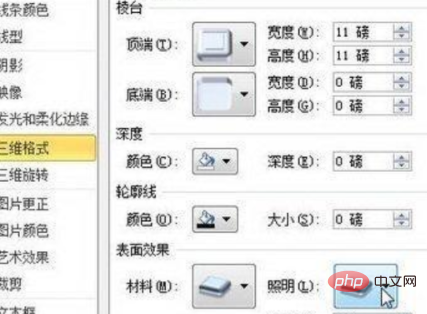
Empfohlene verwandte Artikel und Tutorials: Word-Tutorial
Das obige ist der detaillierte Inhalt vonSo legen Sie einen rauen Kanteneffekt in Word fest. Für weitere Informationen folgen Sie bitte anderen verwandten Artikeln auf der PHP chinesischen Website!

